ملخص المقال
1. كيفية تعطيل WebRTC في متصفحي
لتعطيل WEBRTC يدويًا في متصفحك ، اتبع هذه الخطوات:
– اكتب “about: config” في شريط العناوين واضغط على Enter
– انقر على الزر “أقبل المخاطر!”
– اكتب الوسائط.peerconnection.تمكين في شريط البحث
– انقر بزر الماوس الأيمن على الإدخال واختر “تبديل” لتغيير عمود القيمة إلى “خطأ”
2. كيفية تعطيل WebRTC في Windows
لمنع Webrtc في الإصدار الجديد من Microsoft Edge ، اتبع هذه الخطوات:
– حافة مفتوحة
– اكتب عن: أعلام في شريط العناوين واضغط على Enter
– قم بالتمرير لأسفل وحدد خانة الاختيار “إخفاء عنوان IP المحلي عبر اتصالات WEBRTC”
– أعد تشغيل المتصفح
3. هل أحتاج إلى تعطيل webrtc
أثناء استخدام VPN الموثوق به أمر مفيد في منع تسرب WEBRTC ، يوصى بتعطيل WEBRTC في متصفحك للحصول على أقصى حماية.
4. كيفية تعطيل WEBRTC في Google Chrome على Android
لتعطيل WebRTC في Google Chrome على Android ، اتبع هذه الخطوات:
– اكتب chrome: // flags/#disable-WebRTC في شريط العناوين
– تمكين الإعداد لتعطيل WEBRTC
– أغلق المتصفح أو أعد تشغيل هاتفك حتى يصبح الإعداد ساري المفعول
5. هل يمكنني تعطيل webrtc
لتعطيل Webrtc في Safari ، اتبع هذه الخطوات:
– انقر فوق علامة التبويب “المتقدمة”
– تحقق من مربع الاختيار الذي يقرأ “عرض تطوير القائمة في شريط القائمة”
– انقر فوق علامة التبويب “تطوير” في شريط القائمة
– اختر “الميزات التجريبية” من القائمة المنسدلة
– قم بالتمرير إلى القاع وتعطيل “Webrtc MDNS ICE المرشحون”
6. هل يمكن حظر webrtc
في معظم متصفحات الويب ، يمكن حظر أو تعطيل تسريبات WEBRTC لمنع عنوان IP الخاص بك من أن يكون مرئيًا ، حتى عند توصيله بـ VPN مثل Avast Secureline VPN.
7. كيفية التحقق مما إذا تم تمكين WEBRTC
للتحقق مما إذا تم تمكين WEBRTC في متصفحك ، اتبع هذه الخطوات:
– تحميل chrome: // webrtc-internals/في شريط عناوين المتصفح الخاص بك (لمتصفحات الكروم أو الكروم)
– سيتم سرد جميع اتصالات WEBRTC.
8. كيفية التحقق مما إذا كان موقع ويب يستخدم webrtc
للتحقق مما إذا كان موقع الويب يستخدم Webrtc ، اتبع هذه الخطوات:
– تحميل chrome: // webrtc-internals/في شريط عناوين المتصفح الخاص بك (لمتصفحات الكروم أو الكروم)
أسئلة وأجوبة
1. كيف يمكنني تعطيل Webrtc يدويًا في متصفحي?
لتعطيل WEBRTC يدويًا في متصفحك ، اتبع هذه الخطوات:
– اكتب “about: config” في شريط العناوين واضغط على Enter
– انقر على الزر “أقبل المخاطر!”
– اكتب الوسائط.peerconnection.تمكين في شريط البحث
– انقر بزر الماوس الأيمن على الإدخال واختر “تبديل” لتغيير عمود القيمة إلى “خطأ”.
2. كيف يمكنني منع Webrtc في الإصدار الجديد من Microsoft Edge?
لمنع Webrtc في الإصدار الجديد من Microsoft Edge ، اتبع هذه الخطوات:
– حافة مفتوحة
– اكتب عن: أعلام في شريط العناوين واضغط على Enter
– قم بالتمرير لأسفل وحدد خانة الاختيار “إخفاء عنوان IP المحلي عبر اتصالات WEBRTC”
– أعد تشغيل المتصفح.
3. هل من الضروري تعطيل WEBRTC?
أثناء استخدام VPN الموثوق به أمر مفيد في منع تسرب WEBRTC ، يوصى بتعطيل WEBRTC في متصفحك للحصول على أقصى حماية.
4. كيف يمكنني تعطيل WebRTC في Google Chrome على Android?
لتعطيل WebRTC في Google Chrome على Android ، اتبع هذه الخطوات:
– اكتب chrome: // flags/#disable-WebRTC في شريط العناوين
– تمكين الإعداد لتعطيل WEBRTC
– أغلق المتصفح أو أعد تشغيل هاتفك حتى يصبح الإعداد ساري المفعول.
5. هل يمكنني تعطيل WebRTC في Safari?
نعم ، يمكنك تعطيل Webrtc في Safari باتباع هذه الخطوات:
– انقر فوق علامة التبويب “المتقدمة”
– تحقق من مربع الاختيار الذي يقرأ “عرض تطوير القائمة في شريط القائمة”
– انقر فوق علامة التبويب “تطوير” جديدة في شريط القائمة
– اختر “الميزات التجريبية” من القائمة المنسدلة
– قم بالتمرير إلى القاع وتعطيل “Webrtc MDNS ICE المرشحون”.
6. هل يمكن حظر تسربات WEBRTC?
نعم ، في معظم متصفحات الويب ، يمكن حظر تسربات WEBRTC أو تعطيلها لمنع عنوان IP الخاص بك من أن يكون مرئيًا ، حتى عند توصيله بـ VPN مثل Avast Secureline VPN.
7. كيف يمكنني التحقق مما إذا تم تمكين WEBRTC في متصفحي?
للتحقق مما إذا تم تمكين WEBRTC في متصفحك ، اتبع هذه الخطوات:
– تحميل chrome: // webrtc-internals/في شريط عناوين المتصفح الخاص بك (لمتصفحات الكروم أو الكروم)
– سيتم سرد جميع اتصالات WEBRTC.
8. كيف يمكنني التحقق مما إذا كان موقع ويب يستخدم webrtc?
للتحقق مما إذا كان موقع الويب يستخدم Webrtc ، اتبع هذه الخطوات:
– تحميل chrome: // webrtc-internals/في شريط عناوين المتصفح الخاص بك (لمتصفحات الكروم أو الكروم).
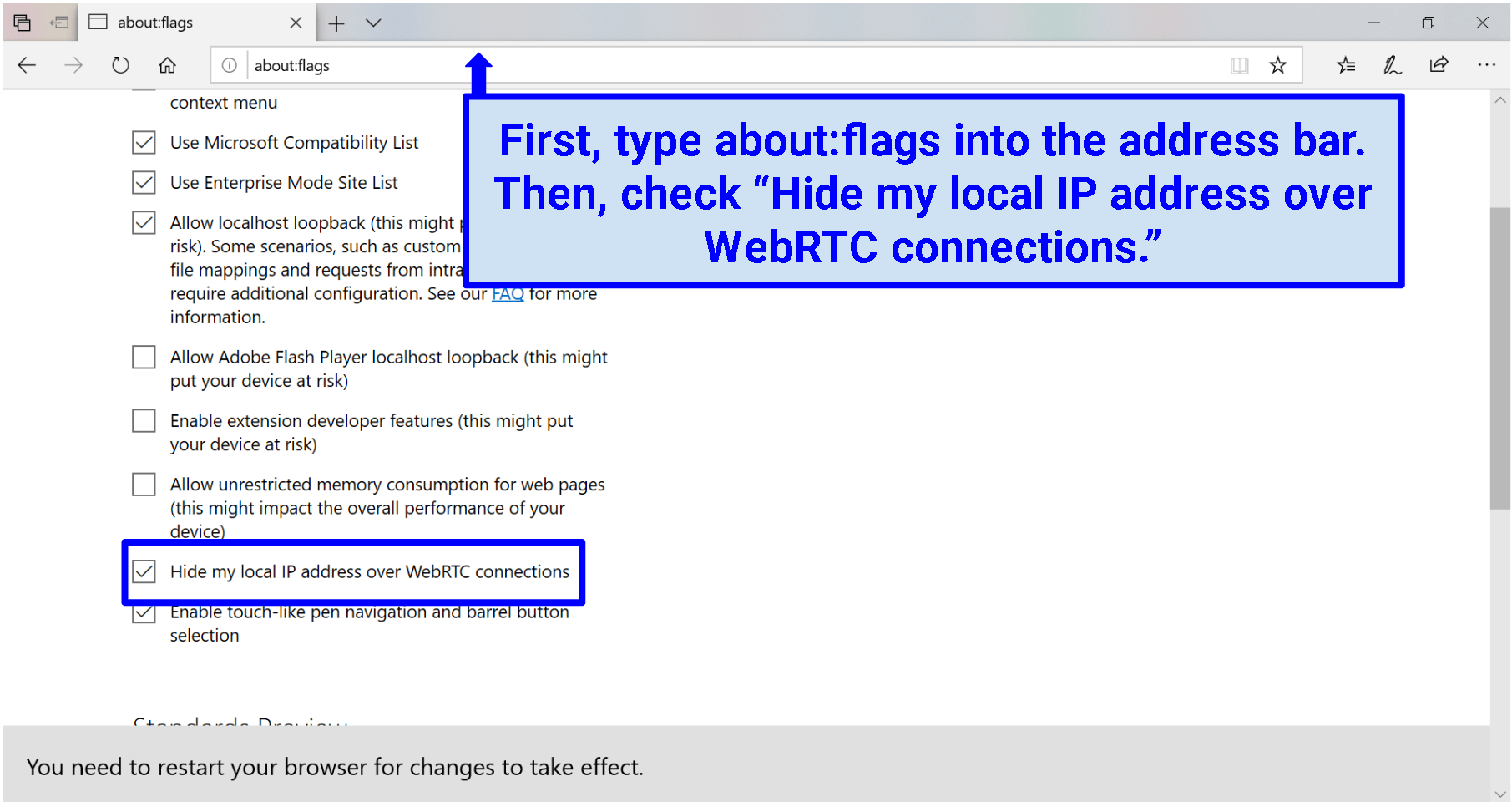
32 “الارتفاع =” 32 “] كيف يمكنني تعطيل WebRTC في متصفحي
استخدم هذه التعليمات إذا كنت ترغب في تعطيل WebRTC يدويًا: اكتب "حول: التكوين" في شريط العناوين واضغط على Enter.انقر فوق الزر "أنا أقبل المخاطر!".اكتب الوسائط. peerconnection. تمكين في شريط البحث.انقر بزر الماوس الأيمن على الإدخال واختر "تبديل" لتغيير عمود القيمة إلى "خطأ شنيع".
32 “الارتفاع =” 32 “] كيف يمكنني تعطيل WebRTC في Windows
كيفية منع Webrtc في الإصدار الجديد من Microsoft Edgeopen Edge.اكتب حول: أعلام في شريط العناوين ، واضغط على Enter.قم بالتمرير لأسفل وحدد خانة الاختيار إخفاء عنوان IP المحلي الخاص بي عبر WEBRTC Connections.يبدو أن الإشعار يخبرك بإعادة تشغيل المتصفح. إغلاق حافة وفتحها مرة أخرى.
مخبأة
32 “الارتفاع =” 32 “] هل أحتاج إلى تعطيل webrtc
من الواضح ، أن استخدام VPN آمن وموثوق به هو وسيلة جيدة لمنع تسرب WEBRTC ، ولكن لضمان أقصى قدر من الحماية ، يجب عليك تعطيل WEBRTC في متصفحك.
مخبأة
32 “الارتفاع =” 32 “] كيف يمكنني تعطيل تطبيق WebRTC
2.2 كيفية تعطيل WEBRTC في Google Chrome على Android
اكتب chrome: // flags/#disable-WebRTC في شريط العناوين. سيظهر إعداد لتعطيل WebRTC. انقر فوق “تمكين” في هذا الإعداد. أغلق المتصفح من شاشة التطبيقات الخاصة بك أو عن طريق إعادة تشغيل هاتفك حتى يصبح الإعداد مفيدًا.
مخبأة
32 “الارتفاع =” 32 “] هل يمكنني تعطيل webrtc
انقر فوق علامة التبويب “المتقدمة” وتحقق من مربع الاختيار الذي يقرأ “عرض تطوير القائمة في شريط القائمة”. انقر فوق علامة التبويب “تطوير” جديدة في شريط القائمة واختر “الميزات التجريبية” من القائمة المنسدلة. قم بالتمرير على طول الطريق إلى القاع. إذا تم التحقق من “Webrtc MDNS ICE المرشحون” ، فانقر فوقه لتعطيله.
32 “الارتفاع =” 32 “] هل يمكن حظر webrtc
في معظم متصفحات الويب ، يمكن أن تتسبب تسربات الاتصال في الوقت الفعلي (WEBRTC). يمكنك منع تسرب WEBRTC عن طريق منع أو تعطيل WEBRTC.
32 “الارتفاع =” 32 “] كيف أعرف ما إذا تم تمكين WEBRTC
تحقق مما إذا كانت المواقع تستخدم WEBRTC
تحميل – chrome: // webrtc -internals/ – في شريط عناوين المتصفح الخاص بك إذا كنت تستخدم Google Chrom.
32 “الارتفاع =” 32 “] كيف أعرف ما إذا كان موقع الويب الخاص بي يستخدم webrtc
تحقق مما إذا كانت المواقع تستخدم WEBRTC
تحميل – chrome: // webrtc -internals/ – في شريط عناوين المتصفح الخاص بك إذا كنت تستخدم Google Chrom.
32 “الارتفاع =” 32 “] ما تستخدم المتصفحات webrtc
التي تدعم المتصفحات WebrtcGoogle Chrome (سطح المكتب & Android) Mozilla Firefox (سطح المكتب & Android) Safari.أوبرا (سطح المكتب & Android) Microsoft Edge.vivaldi.شجاع.OS Chrome.
32 “الارتفاع =” 32 “] هل تم تمكين WEBRTC افتراضيًا
تم تمكين WebRTC افتراضيًا في Firefox و Chrome والمتصفحات الأخرى ، وقد تستخدمها مواقع الويب والخدمات دون تفاعل المستخدم.
32 “الارتفاع =” 32 “] هل WEBRTC ضروري
WEBRTC (اتصال الويب في الوقت الفعلي) هي تقنية مفتوحة المصدر التي أنشأتها Google والتي تتيح للاتصالات في الوقت الفعلي وتبادل البيانات في الوقت الفعلي ، وتركز بشكل أساسي على حركة مرور الصوت والفيديو. بدون WEBRTC ، لا يمكن للأجهزة التواصل مع بعضها البعض ، ما لم يكن هناك خادم وسيطة.
32 “الارتفاع =” 32 “] ما هو Webrtc Blocker
WEBRTC Control هو امتداد يجلب لك التحكم في واجهة برمجة تطبيقات WEBRTC في متصفحك. يعمل رمز شريط الأدوات كزر تبديل يمكّنك من تعطيل أو تمكين الإضافة بسرعة (ملاحظة: سوف يتغير الرمز اللون بمجرد النقر فوقه).
32 “الارتفاع =” 32 “] هل يدعم Internet Explorer WEBRTC
يتم دعم اتصالات WEBRTC من نظير إلى نظير على IE بالكامل على أي من الإصدارات ، ومدعومة جزئيًا على أي من الإصدارات ، ولا يتم دعمها في 5.5-11 IE إصدارات. يتم دعم اتصالات WEBRTC PEER-TO ON EDGE بالكامل في 79-111 ، مدعومة جزئيًا في 15-18 ، ولم يتم دعمها على 12-14 إصدارات الحافة.
32 “الارتفاع =” 32 “] أي متصفحات لديها webrtc
التي تدعم المتصفحات WebrtcGoogle Chrome (سطح المكتب & Android) Mozilla Firefox (سطح المكتب & Android) Safari.أوبرا (سطح المكتب & Android) Microsoft Edge.vivaldi.شجاع.OS Chrome.
